- Тип техники
- Бренд
Просмотр инструкции gps-навигатора NAVITEL F150, страница 63
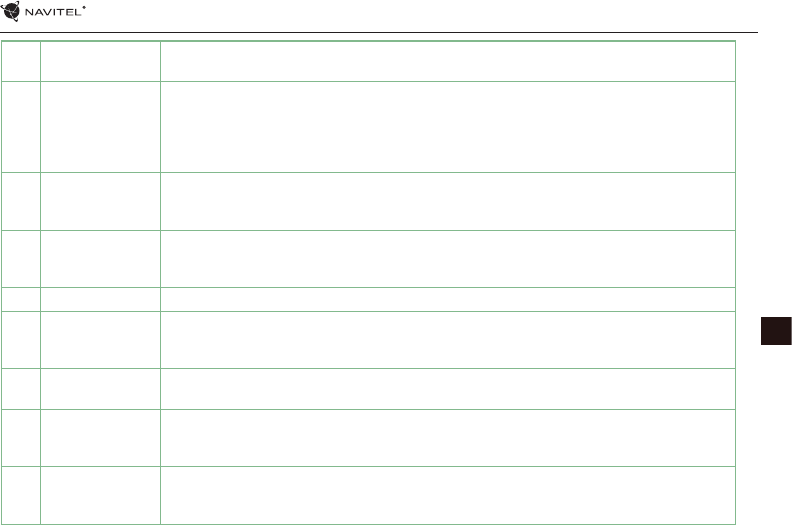
КРАТКОЕ РУКОВОДСТВО — NAVITEL F150 | 63
RU
1 Точка на карте Такой значок появляется при нажатии на любую область на карте. Внизу окна карты
появляются кнопки «Курсор» и «Сохранить».
2 POI Пример того, как объекты инфраструктуры (POI) отображаются на карте. Также в качестве
значка POI могут использоваться логотипы соответствующих им известных брендов,
торговых центров, гипермаркетов, АЗС и т.д. При нажатии на значок открывается панель
информации об объекте, в которой можно перейти в свойства объекта с контактной
информацией, координатами и возможностью добавить точку в маршрут.
3 SPEEDCAM Пример отображения на карте SPEEDCAM’ов. SPEEDCAM’ы представляют собой информацию
на карте о камерах контроля скорости, радарах, засадах, опасных перекрестках, лежачих
полицейских и пешеходных переходах.
4 Кнопки на карте Эти кнопки предназначены для настройки звука (Кнопка включения/выключения/
настройки звука и включения медиаплеера) и работы с картой (Кнопки переключения типа
карты (2D/3D), изменения масштаба).
5 Главное меню При нажатии на кнопку открывается главное меню программы.
6 Курсор Кнопка «Курсор» появляется только при выборе точки на карте. При нажатии на кнопку
открывается окно «Мой маршрут», в котором вы можете выполнять с выбранной точкой
различные операции.
7 Кнопка
«Сохранить»
Эта кнопка появляется только при выборе точки на карте. Кнопка «Сохранить» предназначена
для сохранения выбранной точки в качестве путевой точки.
8 Знак
предстоящего
маневра
Показывает два следующих по ходу маршрута поворота, разворота, а также расстояние до
каждого из них. Нажатие по знаку открывает контекстное меню, в котором можно остановить
ведение по маршруту и управлять другими маршрутными опциями.
9 Прогресс-бар
движения по
маршруту
Отображает пройденный путь маршрута.
Ваш отзыв будет первым



